Manual de uso de Keynote para iPad
- Te damos la bienvenida
- Novedades
-
- Introducción a Keynote
- Introducción a las imágenes, gráficas y otros objetos
- Crear una presentación
- Elegir cómo desplazarse por la presentación
- Abrir una presentación
- Guardar una presentación y asignarle un nombre
- Buscar una presentación
- Imprimir una presentación
- Personalizar la barra de herramientas
- Copiar texto y objetos entre apps
- Gestos básicos de la pantalla táctil
- Usar el Apple Pencil con Keynote
- Crear una presentación utilizando VoiceOver
-
- Añadir o eliminar diapositivas
- Añadir y ver notas del presentador
- Cambiar el tamaño de la diapositiva
- Cambiar el fondo de una diapositiva
- Añadir un borde alrededor de una diapositiva
- Mostrar u ocultar marcadores de posición de texto
- Mostrar u ocultar números de diapositiva
- Aplicar una disposición de diapositiva
- Añadir y editar disposiciones de diapositivas
- Cambiar un tema
-
- Cambiar la transparencia de los objetos
- Rellenar figuras y cuadros de texto con color o una imagen
- Añadir un borde a un objeto
- Añadir un pie de foto o un título
- Añadir un reflejo o una sombra
- Usar estilos de objeto
- Redimensionar, girar y voltear objetos
- Añadir objetos enlazados para crear presentaciones interactivas
-
- Enviar una presentación
- Introducción a la colaboración
- Invitar a otras personas a colaborar
- Colaborar en una presentación compartida
- Consultar la actividad reciente en una presentación compartida
- Cambiar los ajustes de una presentación compartida
- Dejar de compartir una presentación
- Carpetas compartidas y colaboración
- Usar Box para colaborar
- Crear un GIF animado
- Publicar tu presentación en un blog
- Copyright
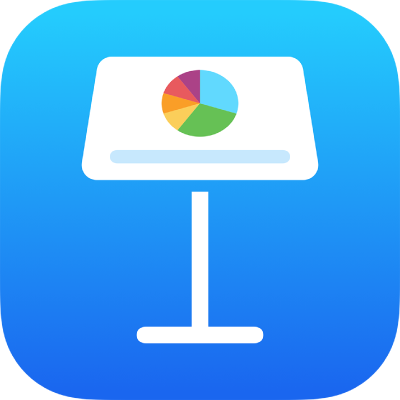
Reordenar las diapositivas en la app Keynote del iPad
En la visualización de diapositivas, mantén pulsada una diapositiva en el navegador de diapositivas hasta que parezca que se eleva y, a continuación, arrástrala a otro lugar.
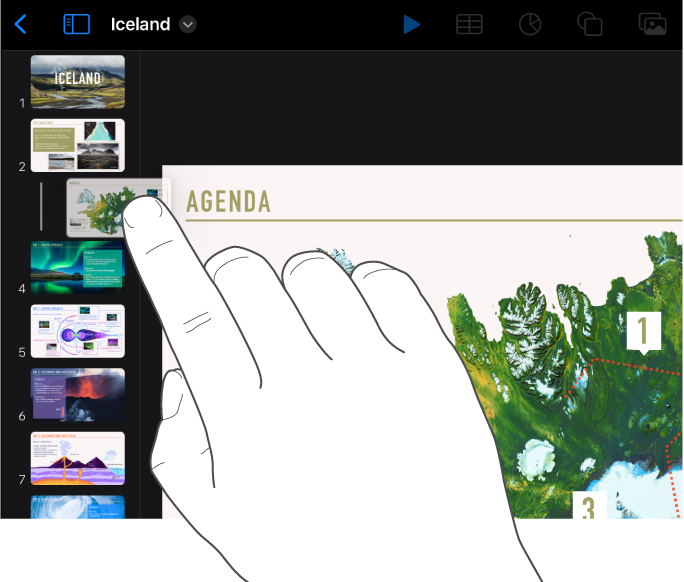
Para seleccionar varias diapositivas en la visualización de diapositivas, toca una diapositiva y mantenla así en el navegador de diapositivas; a continuación, toca las otras con otro dedo.
En la vista de mesa luminosa, mantén pulsada una diapositiva hasta que parezca elevarse y, a continuación, arrástrala hasta una nueva ubicación.
Para seleccionar varias diapositivas en la vista de mesa luminosa, toca una diapositiva, toca Seleccionar en la parte inferior de la pantalla y toca las diapositivas que quieras cambiar de sitio. Mantén pulsada una diapositiva seleccionada hasta que parezca que se eleva, arrástrala hasta otra ubicación y toca OK.
En la vista de esquema, toca la fila superior de la diapositiva que quieres trasladar en el esquema de texto, toca
 y mantenlo así hasta que la diapositiva parezca elevarse y, a continuación, arrastra la diapositiva hasta una nueva ubicación.
y mantenlo así hasta que la diapositiva parezca elevarse y, a continuación, arrastra la diapositiva hasta una nueva ubicación.Para seleccionar varias diapositivas en la vista de esquema, toca una diapositiva en el esquema de texto, toca
 y arrastra los tiradores de selección blancos para seleccionar las diapositivas que quieres mover. Toca
y arrastra los tiradores de selección blancos para seleccionar las diapositivas que quieres mover. Toca  y mantenlo así hasta que las diapositivas parezcan elevarse; a continuación, arrástralas hasta una nueva ubicación.
y mantenlo así hasta que las diapositivas parezcan elevarse; a continuación, arrástralas hasta una nueva ubicación.